 System-Tutorial
System-Tutorial
 Windows-Serie
Windows-Serie
 So schließen Sie einen Drucker an einen Hostcomputer mit den Betriebssystemen Windows 8 und Windows XP an
So schließen Sie einen Drucker an einen Hostcomputer mit den Betriebssystemen Windows 8 und Windows XP an
So schließen Sie einen Drucker an einen Hostcomputer mit den Betriebssystemen Windows 8 und Windows XP an
Wenn das Host-Win8-System und das WinXP-System mit dem Drucker verbunden sind
Der Drucker ist mit Win8 verbunden und die Schritte zum Freigeben des Druckers mit XP sind:
1. Stellen Sie sicher, dass der Drucker XP- und WIN8-Systeme unterstützt;
2. Alle Clients befinden sich im selben Netzwerksegment, zum Beispiel alle im Netzwerksegment 192.168.1.* (vorausgesetzt, die Router-IP ist 192.168.1.1);Methode: Legen Sie eine statische IP für den Client fest. Weitere Informationen finden Sie unter: http://jingyan.baidu.com/article/b907e627e12ceb46e7891c88.html;
3. Alle Clients befinden sich in derselben Arbeitsgruppe, siehe bitte die Methode: http://jingyan.baidu.com/article/4d58d54133c9bd9dd4e9c0b7.html;
4. Deaktivieren Sie den Standard-Passwort-Sharing-Schutz in WIN8
1) Klicken Sie auf dem Desktop auf Netzwerk2) Klicken Sie auf Netzwerk- und Freigabecenter
3) Klicken Sie hier, um die erweiterten Freigabeeinstellungen zu ändern
4) Ziehen Sie die rechte Maustaste nach unten und klicken Sie, um die passwortgeschützte Freigabe zu deaktivieren.
5. Der Drucker ist vorübergehend mit XP verbunden. Suchen Sie online, um den für XP geeigneten Druckertreiber herunterzuladen und zu installieren
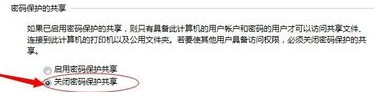 6. Nachdem die Installation abgeschlossen ist, schließen Sie den Drucker an die ursprüngliche WIN7-Maschine an
6. Nachdem die Installation abgeschlossen ist, schließen Sie den Drucker an die ursprüngliche WIN7-Maschine an
7. WIN8-Computer: Klicken Sie auf Start – Geräte und Drucker, klicken Sie mit der rechten Maustaste und wählen Sie Druckereigenschaften
8. Klicken Sie auf die Registerkarte „Freigabe“, aktivieren Sie „Diesen Drucker freigeben“ und klicken Sie auf „OK“.
9. XP-Computer: Klicken Sie auf Start – Ausführen, geben Sie die IP des Computers der anderen Partei ein (IP auf dem WIN8-Computer), wählen Sie den Drucker aus, klicken Sie mit der rechten Maustaste und wählen Sie Verbinden10. Umgekehrt.
So fügen Sie einen Netzwerkdrucker unter XP in Win8 hinzu
1. Um sicherzustellen, dass der Drucker korrekt installiert ist, müssen wir zunächst prüfen, ob der Drucker erfolgreich angeschlossen ist.
2. Drücken Sie dann die Tastenkombination WIN+X auf dem WIN8-Desktop und wählen Sie „Systemsteuerung“.
3. Klicken Sie im Popup-Fenster auf „Geräte und Drucker anzeigen“.
4. Klicken Sie mit der rechten Maustaste auf den Drucker, der freigegeben werden muss, und wählen Sie „Druckereigenschaften“.
5. Wechseln Sie zur Registerkarte „Freigabe“ und klicken Sie auf die Schaltfläche „Freigabeoptionen ändern“.
6. Wählen Sie „Diesen Drucker freigeben“, geben Sie unter „Freigabename“ den Namen gemäß den NETBIOS-Regeln ein und klicken Sie auf „OK“.
7. Um eine erfolgreiche Freigabe zu gewährleisten, müssen Sie die WIN8-Firewall deaktivieren.
8. Schritt 2: Installieren Sie einen freigegebenen Drucker unter XP.
9. Drücken Sie WIN+R in XP und geben Sie „\die IP des anderen Teilnehmers“ ein.
10. Klicken Sie dann auf das Menü „Start“ und wählen Sie „Drucker und Faxgeräte“.
11. Ziehen Sie den Drucker des anderen Teilnehmers unter WIN8 zu „Drucker und Faxgeräte“ in XP.
12. Klicken Sie einfach im Popup-Dialogfeld auf „Ja“.
13. Der unter WIN8 hinzugefügte freigegebene Drucker ist in XP unter „Drucker und Faxgeräte“ zu sehen.
So teilen Sie Dateien zwischen XP und Win8
Mehrere Computer im LAN können durch die folgenden Schritte gemeinsam genutzt werden:
1. Mehrere Computer müssen dieselbe Internetverbindung nutzen, z. B. Netcom-Breitbandzugang oder mobilen Breitbandzugang
2. Bis auf die letzte Nummer der IP-Adresse sollten alle Nummern im selben Netzwerksegment gleich sein
3. Beim Festlegen des Arbeitsgruppen- und Berechnungsnamens müssen Sie denselben Arbeitsgruppennamen haben, aber die Computernamen jedes Computers sollten unterschiedlich sein.
4. Richten Sie lokale Benutzer und Gruppen ein. Die Einstellungen in der Gruppe Allgemein bleiben unverändert. Aber die Einstellungen im Benutzer sollten die Beziehung klären und das Gastkonto (Gäste) aktivieren
Testbeispiel: Bereinigen Sie die gesamte Benutzeroberfläche und behalten Sie im Allgemeinen drei Benutzer bei: z. B.:
Name, vollständige Namensbeschreibung
Wwbs wu wang bu seng für Gäste…
Zzy zhao zhi yi Managementplan…
Fnc fenf ning chao
Doppelklicken Sie auf wwwbs:
Das „normale“ Kartenpasswort läuft nie ab
„Verbunden mit“ Administratoren
Doppelklick zzy:
Das „normale“ Kartenpasswort läuft nie ab
Zu den Kartenadministratoren gehören
Doppelklicken Sie auf fnc:
„Normale“ Kartenbenutzer können ihr Passwort nicht ändern und das Passwort läuft nie ab
Zu den Kartengästen gehören
Hinweis: Die mit diesen Methoden eingestellte Anzahl der Benutzer unterscheidet sich von der Anzahl der im Bedienfeld angezeigten Benutzer. Im Allgemeinen wird ein Benutzer weniger angezeigt. Wie in diesem Beispiel wird der wwbs-Benutzer nicht in der Systemsteuerung angezeigt. Er wird erst nach dem Neustart des Computers im „Willkommensbildschirm“ angezeigt, nachdem zzy versehentlich gesperrt wurde. Natürlich kann ein solcher Unfall auch manuell durch die Einstellung „Konto gesperrt“ in „Lokale Benutzer und Gruppen“ verursacht werden (der Prozess dieser Realisierung: Gruppenrichtlinie – Computerkonfiguration – Windows-Einstellungen – Sicherheitseinstellungen – Kontorichtlinie – Kontosperrungsrichtlinie). - Schwellenwert für die Kontosperre – wenn das Konto nicht gesperrt ist oder nach mehreren ungültigen Anmeldungen, wird es gesperrt)
5. Dateifreigabeeinstellungen:
1. Wählen Sie in der Registerkarte „Ausnahmen“ der Windows-Firewall „Datei- und Druckerfreigabe“
2. Deaktivieren Sie im Ressourcenmanager „Extras – Ordneroptionen – Ansicht – Einfache Dateifreigabe verwenden (empfohlen)“
3. Das mit XP gelieferte „Freigegebene Dokument“ ist auf „Freigeben“ eingestellt. Klicken Sie mit der rechten Maustaste auf „Freigegebene Dokumente“ – Eigenschaften – Freigabe – Diesen Ordner freigeben und wählen Sie ihn aus. Kopieren Sie das Dokument, das freigegeben werden soll, in dieses „Freigegebene Dokument“.
6. Starten Sie den Computer neu
Viel Glück!
Das obige ist der detaillierte Inhalt vonSo schließen Sie einen Drucker an einen Hostcomputer mit den Betriebssystemen Windows 8 und Windows XP an. Für weitere Informationen folgen Sie bitte anderen verwandten Artikeln auf der PHP chinesischen Website!

Heiße KI -Werkzeuge

Undresser.AI Undress
KI-gestützte App zum Erstellen realistischer Aktfotos

AI Clothes Remover
Online-KI-Tool zum Entfernen von Kleidung aus Fotos.

Undress AI Tool
Ausziehbilder kostenlos

Clothoff.io
KI-Kleiderentferner

AI Hentai Generator
Erstellen Sie kostenlos Ai Hentai.

Heißer Artikel

Heiße Werkzeuge

Notepad++7.3.1
Einfach zu bedienender und kostenloser Code-Editor

SublimeText3 chinesische Version
Chinesische Version, sehr einfach zu bedienen

Senden Sie Studio 13.0.1
Leistungsstarke integrierte PHP-Entwicklungsumgebung

Dreamweaver CS6
Visuelle Webentwicklungstools

SublimeText3 Mac-Version
Codebearbeitungssoftware auf Gottesniveau (SublimeText3)

Heiße Themen
 Powertoys ist die ultimative Arbeit von der Heimbegleiter -App
Mar 03, 2025 am 10:07 AM
Powertoys ist die ultimative Arbeit von der Heimbegleiter -App
Mar 03, 2025 am 10:07 AM
Powertoys: Überlasten Sie Ihre Windows-Arbeitserfahrung für die Arbeit von Hause aus. Die Arbeit von zu Hause aus stellt einzigartige Produktivitätsprobleme dar. Es gibt viele Ablenkungen und forderten einen fokussierten Arbeitsbereich. Powertoys hilft dabei
 So finden Sie den Produktschlüssel für Windows 10
Mar 04, 2025 am 01:46 AM
So finden Sie den Produktschlüssel für Windows 10
Mar 04, 2025 am 01:46 AM
Abrufen Sie verlorenes Windows 10 -Produktschlüssel: Zwei Wege Haben Sie Ihren Produktschlüssel nach der Installation von echtem Windows 10 verloren? Machen Sie sich keine Sorgen, in diesem Artikel werden zwei Möglichkeiten eingeführt, um Ihre Schlüssel abzurufen, damit Sie das System in Zukunft neu installieren können. Fall 1: Windows 10 ist installiert, der Schlüssel ist jedoch verloren Selbst wenn Sie Windows 10 über ein kostenloses Upgrade oder eine echte Installation erhalten, können Sie den Produktschlüssel leicht mit dem Isumsoft -Produktschlüsselfinder finden, solange Ihr Computer ordnungsgemäß funktioniert. Methode 1: Verwenden Sie den Isumsoft -Produktschlüsselfinder Download und Installation: Laden Sie den Isumsoft -Produktschlüsselfinder auf Ihren Computer herunter und installieren Sie sie. Finden Sie den Produktschlüssel: Starten Sie
 So installieren Sie Windows 11 23H2 auf nicht unterstütztem PC
Mar 03, 2025 pm 12:55 PM
So installieren Sie Windows 11 23H2 auf nicht unterstütztem PC
Mar 03, 2025 pm 12:55 PM
In der zweiten Hälfte von 2023 veröffentlichte Microsoft das Windows 11 23H2 -System. Viele Benutzer können es kaum erwarten, ihren Computer auf die neueste Version zu aktualisieren, aber einige Benutzer stießen auf die Fehlermeldung "Dieser Computer erfüllt nicht die Mindestanforderungen ...", als er versuchte, Windows 11 23H2 auf einem nicht unterstützten Computer zu installieren. Mach dir keine Sorgen! Dieser Artikel enthält eine Schritt-für-Schritt-Anleitung zum Installieren von Windows 11 23H2 auf einem nicht unterstützten Computer. Fangen wir an! Hinweis: Microsoft sagte: "Es wird nicht empfohlen, Windows 11 auf nicht unterstützten Computern zu installieren. Wenn Sie Windows 11 auf Hardware installieren, die nicht qualifiziert sind, sollten Sie Probleme mit Kompatibilität riskieren." erlauben
 Die besten ergonomischen Tastaturen von 2025
Mar 03, 2025 am 10:02 AM
Die besten ergonomischen Tastaturen von 2025
Mar 03, 2025 am 10:02 AM
Empfohlene beste ergonomische Tastaturen im Jahr 2025 Ergonomische Tastaturen funktionieren genauso wie normale Tastaturen, fügen jedoch Unterstützung hinzu, um die Belastung von Handgelenken, Händen und Fingern zu verringern. Diese Tastaturen sind so konzipiert, dass Sie Ihre Hände und Handgelenke in einer natürlicheren Position halten und dazu beitragen, die Muskelbelastung zu minimieren und potenzielle Schäden durch eine verlängerte Typisierung zu verhindern. Es gibt eine Vielzahl von ergonomischen Tastaturen auf dem Markt. Überlegen Sie daher, welche Funktionen vor dem Kauf für Sie am wichtigsten sind. Von Layout bis Design bietet jeder Typ einzigartige Vorteile, die auf Ihren Vorlieben und Bedürfnissen basieren. Die meisten ergonomischen Tastaturen fallen in zwei Kategorien. Die erste Kategorie ist die geteilte Tastatur, die, wie der Name schon sagt, das Schlüssellayout für eine natürlichere Handgelenkshaltung in zwei Teile unterteilt. Es gibt zwei Arten von geteilten Tastaturen:
 So ändern Sie die Schrift und das Layout des PowerShell -Fensters
Mar 03, 2025 pm 01:03 PM
So ändern Sie die Schrift und das Layout des PowerShell -Fensters
Mar 03, 2025 pm 01:03 PM
Verbessern Sie Ihre Windows 10 PowerShell -Erfahrung mit diesen einfachen Anpassungsschritten! Diese Anleitung zeigt, wie Sie PowerShell -Schriftarten anpassen und eine automatische Textverpackung für eine verbesserte Lesbarkeit und optimale Fensteranpassung ermöglichen. Fangen wir an: Schritt 1
 Top 3 Windows 11 Gaming -Funktionen, die Windows 10 überschütten
Mar 16, 2025 am 12:17 AM
Top 3 Windows 11 Gaming -Funktionen, die Windows 10 überschütten
Mar 16, 2025 am 12:17 AM
Upgrade auf Windows 11: Verbessern Sie Ihr PC -Spielerlebnis Windows 11 bietet aufregende neue Gaming -Funktionen, die Ihr PC -Spielerlebnis erheblich verbessern. Dieses Upgrade ist für jeden PC -Gamer, der sich von Windows 10 bewegt, in Betracht gezogen. Auto HDR: ELEFA
 ACER PD163Q Dual Portable Monitor Review: Ich wollte das unbedingt lieben
Mar 18, 2025 am 03:04 AM
ACER PD163Q Dual Portable Monitor Review: Ich wollte das unbedingt lieben
Mar 18, 2025 am 03:04 AM
Der ACER PD163Q Dual tragbar Ich hatte große Hoffnungen auf den Acer PD163Q. Das Konzept der doppelten tragbaren Displays, die bequem über ein einzelnes Kabel verbunden waren, war unglaublich ansprechend. Leider diese verlockende Idee quic
 So öffnen Sie die Option 'Explorer' in Windows 10
Mar 03, 2025 pm 12:57 PM
So öffnen Sie die Option 'Explorer' in Windows 10
Mar 03, 2025 pm 12:57 PM
Zugriff auf Datei -Explorer -Optionen in Windows 10: Drei einfache Wege Diese Anleitung bietet drei einfache Methoden zum Öffnen von Datei -Explorer -Optionen in Windows 10, mit der Sie Einstellungen für Datei- und Ordneransichten, Öffnen von Elementen und Suchfunktionen anpassen können. M





